Šajā amatā ir izskaidrotas divas Slack instalēšanas metodes Linux Mint 20. Slack ir pieejams kā snap lietojumprogramma, un to var instalēt arī no Debian pakotnes.
Slack instalēšana Linux Mint 20 no paketes Debian
Vispirms apmeklējiet oficiālo vietni Slack (https: // slack.com / intl / lv-pk / downloads / linux) un lejupielādējiet Slack .deb pakete.
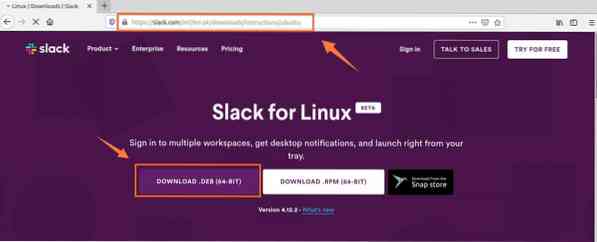
Pēc tam izvēlieties Saglabāt failu un noklikšķiniet uz Labi. The .deb fails tiks lejupielādēts un saglabāts direktorijā 'Lejupielādes'.
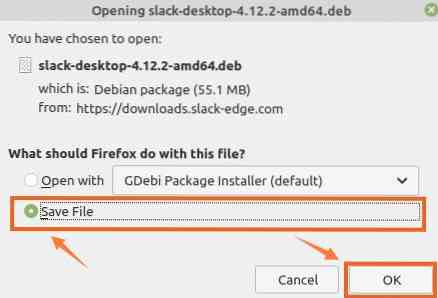
Pēc tam aktivizējiet termināli un dodieties uz direktoriju “Lejupielādes” ar komandu:
$ cd lejupielādes
Pirms Slack instalēšanas atjauniniet apt kešatmiņu, jo pirms jaunas lietojumprogrammas instalēšanas vienmēr ieteicams atjaunināt apt kešatmiņu:
$ sudo apt atjauninājums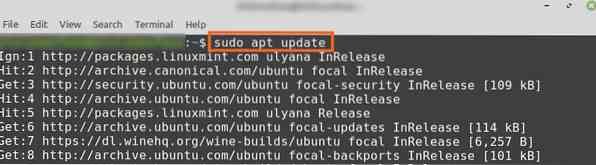
Tagad mēs esam gatavi instalēt Slack ar komandu:
$ sudo apt install ./ slack-desktop-4.12.2-amd64.deb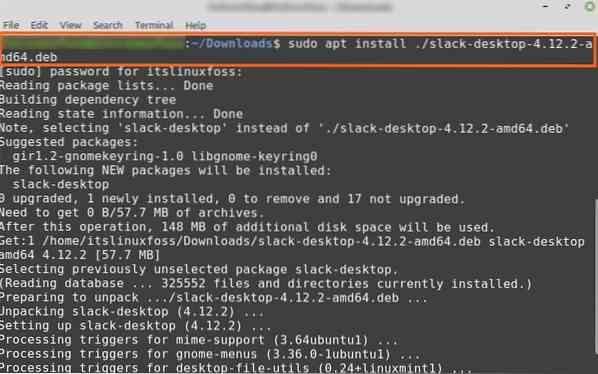
Kad Slack ir veiksmīgi instalēts, pārbaudiet instalāciju un pārbaudiet instalēto versiju ar komandu:
$ slack --versija
Rezultāts parāda, ka Slack 4.12.2 ir instalēts manā Linux Mint 20.
Slack instalēšana Linux Mint 20 no Snap lietojumprogrammu pārvaldnieka
Snap ir pakotņu pārvaldnieks Linux izplatīšanai un pēc noklusējuma Linux Mint 20 ir atspējots. Lai instalētu Slack no Snap lietojumprogrammu pārvaldnieka, mums ir jāiespējo un jāinstalē Snap manuāli Linux Mint 20.
Aktivizējiet termināli un ierakstiet zemāk doto komandu, lai noņemtu nosnap.pref fails:
$ sudo rm / etc / apt / preferences.d / nosnap.pref
Instalējiet snapd, izmantojot komandu:
$ sudo apt instalēt snapd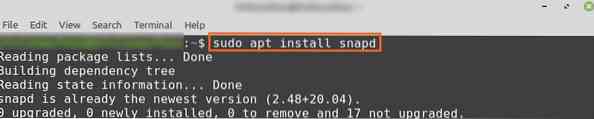
Pēc tam instalējiet Slack no Snap veikala, izpildot terminālu:
$ sudo snap install atslābums - klasisks
Kad Slack ir instalēts no Snap veikala, pārbaudiet instalēšanu ar komandu:
$ sudo snap informācijas atslābums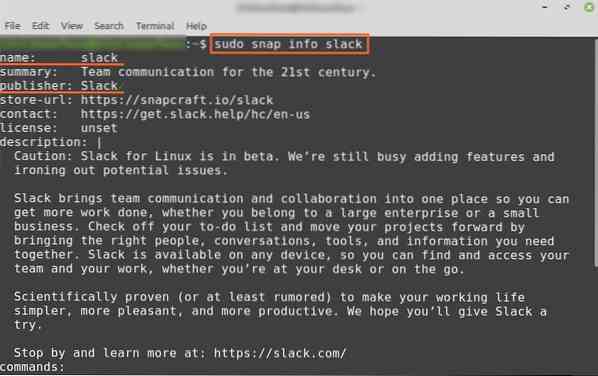
Izeja apstiprina, ka Slack ir veiksmīgi instalēts no Snap veikala.
Darba sākšana ar Slack
Kad esat veiksmīgi instalējis Slack operētājsistēmā Linux Mint 20, izmantojot jebkuru no iepriekšminētajām metodēm, noklikšķiniet uz 'Lietojumprogrammu izvēlne' un meklējiet slack.
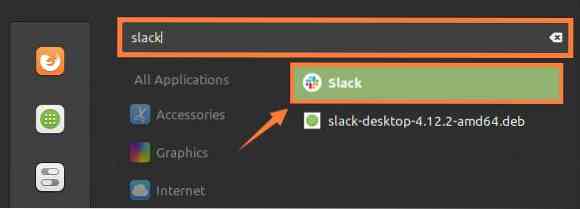
Lai to atvērtu, noklikšķiniet uz lietojumprogrammas Slack ikonas. Pierakstieties vietnē Slack, ja jums jau ir konts, pretējā gadījumā izveidojiet jaunu kontu, noklikšķinot uz “Izveidot jaunu darbvietu”.
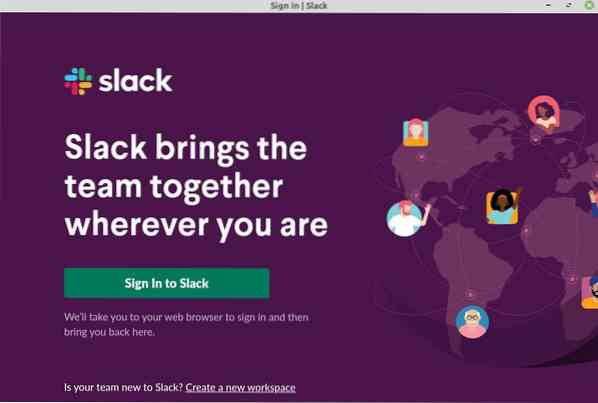
Ja plānojat izveidot jaunu kontu, noklusējuma tīmekļa pārlūkprogrammā tiks atvērta forma Slack Sign Up. Norādītajā laukā ievadiet e-pastu un noklikšķiniet uz Turpināt.
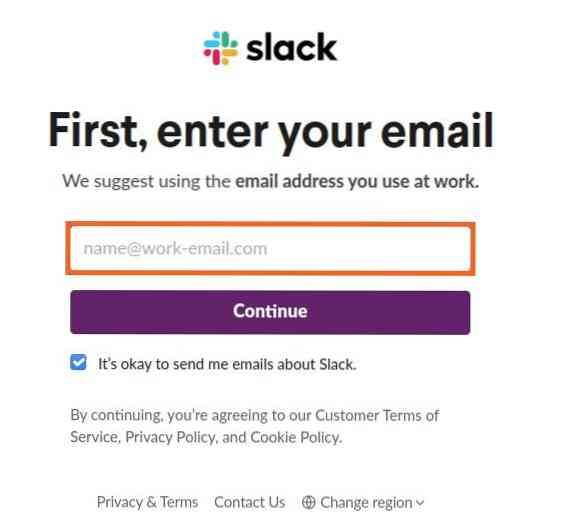
Slack nosūtīs jums apstiprinājuma kodu uz norādīto e-pasta adresi. Kad esat ievadījis apstiprinājuma kodu un autentifikācija ir pabeigta, tiks parādīts vadības paneļa ekrāns Slack.
Pēc tam ievadiet uzņēmuma datus un sāciet izmantot Slack efektīvai saziņai un sadarbībai.
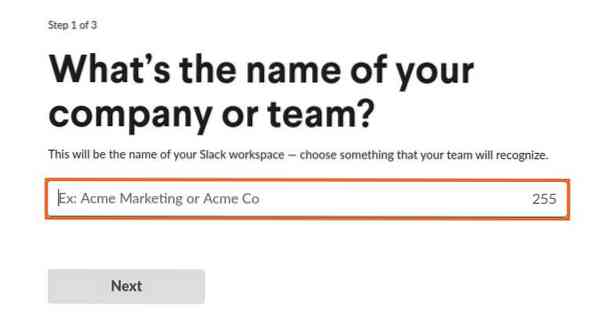
Turklāt jūs varat arī izveidot tik daudz kanālu, cik vēlaties, un jūs varat nosūtīt tiešas ziņas savas komandas cilvēkiem.
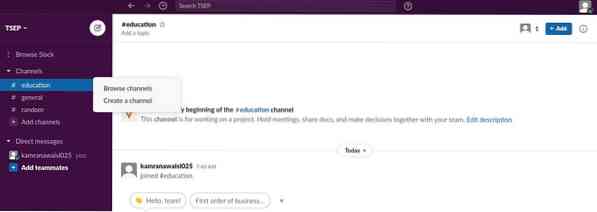
Secinājums
Slack ir ļoti efektīvs līdzeklis efektīvai saziņai un sadarbībai. Tas ir īpaši izstrādāts darba videi. Slack var instalēt Linux Mint 20 no .deb pakete un Snap veikals. Šajā ziņojumā ir aprakstīta Slack instalēšana Linux Mint 20.
 Phenquestions
Phenquestions


